Печать отчета
Вы подготовили отчет, просмотрели его в окне предварительного просмотра и убедились, что он выглядит так, как вы хотите. Теперь можно распечатать отчет на принтере, воспользовавшись одним из предложенных ниже способов.
- Выберите команду Print (Печать) из меню File (Файл).
- Выберите команду Run Report (Запустить отчет) из меню Report (Отчет).
- Выберите команду Print (Печать) контекстного меню.
- Нажмите кнопку Print One Copy (Печать одной копии) или Run (Запустить) на стандартной панели инструментов Visual FoxPro.
- Нажмите комбинацию клавиш CTRL + P.
Открывается диалоговое окно Print (Печать) (рис. 7.14), позволяющее указать имя используемого для печати принтера, изменить, в случае необходимости, его настройки и установить параметры печати.
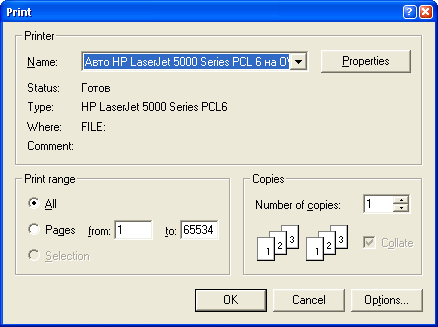
Рис. 7.14. Диалоговое окно Print
В верхней части диалогового окна Print (Печать) расположен раскрывающийся список Name (Наименование), позволяющий выбрать тип подключаемого принтера. Эта возможность особенно важна при работе в сети, когда у вас имеется несколько сетевых принтеров.
Переключатели области Print range (Печатать) позволяют указать печатаемые страницы и имеют следующее назначение:
- All (Все) – печатаются все страницы отчета;
- Pages (Страницы)– печатаются страниц, номера которых заданы в полях ввода from: (от) и to: (до).
Счетчик области Copies (Копии) позволяет указать количество печатаемых копий отчета.
В случае, если требуется дополнительная настройка параметров принтера, нажмите кнопку Options (Опции). В результате откроется диалоговое окно Print Options (Параметры печати) (рис. 7.15).
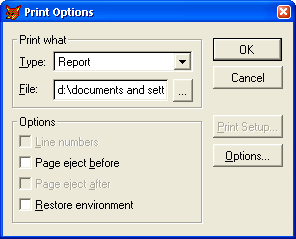
Рис. 7.15. Диалоговое окно Print Options
